AI ile WordPress İçin Görüntüler Nasıl Oluşturulur (2023 Eğitimi)
Yayınlanan: 2023-08-20Hem serbest çalışanlar hem de web ajansları, web projelerinde kullanılacak iyi stok görseller bulmak için uzun süredir mücadele ediyor. Ya pahalı bir fotoğrafçılık üyeliği, fotoğrafçılık için keskin bir göz gerektirirler ya da bunları sağlamak için müşteriye güvenmek zorunda kalırlar. Yapay zeka (AI) sayesinde, genellikle inanılmaz sonuçlarla kendi görüntülerinizi oluşturmak mümkündür. Bu yazıda, AI'nın ne olduğunu açıklayacağız, WordPress için AI görüntüleri oluşturmak için onu nasıl kullanacağınızı anlatacağız ve bunları oluşturmak için ipuçları ve en iyi uygulamaları sağlayacağız.
Hadi dalalım.
- 1 AI nedir?
- 2 Üretken AI nedir?
- WordPress İçin Görüntüler Oluşturmak İçin Yapay Zeka Kullanmanın 3 Faydası
- 4 AI ile WordPress İçin Görüntüler Nasıl Oluşturulur
- 4.1 1: Divi AI
- 4.2 2. AI Gücü
- 4.3 3. WordPress Dışında Görüntü Oluşturun
- 5 Yapay Zeka Görüntü Oluşturma İpuçları
- 5.1 Açıklayıcı Olun
- 5.2 Tekrarlayıcı Olmaktan Kaçının
- 5.3 Resimlerinizi Hassaslaştırın
- 6 Yapay Zeka Görüntü Örneği
- WordPress için Görüntü Oluşturma Üzerine 7 Son Düşünce
AI nedir?

Divi AI ile oluşturulmuş görüntü
AI, bilgisayar bilimi ve mühendisliği içinde, insan benzeri eylemleri ve düşünmeyi taklit edebilen akıllı makineler yapmaya odaklanan bir alandır. Yapay zeka ile makineler deneyimlerinden öğrenebilir, yeni bilgilere uyum sağlayabilir ve genellikle insan zekasını içeren görevleri gerçekleştirebilir. Yaratıcı amaçlar için özellikle popüler bir AI biçimi, üretken AI olarak bilinir.
Üretken Yapay Zeka nedir?

Divi AI ile oluşturulmuş görüntü
Üretken AI, bir metin istemine dayalı olarak içerik oluşturmak için kullanılan bir tür yapay zekadır. Metinden görüntüye yazılım aracılığıyla her tür yapay zeka sanatını yapabilir, yapay zeka müziği oluşturabilir, videolar oluşturabilir ve daha fazlasını yapabilirsiniz. Generative AI, büyük miktarda veri üzerinde son derece akıllı sistemleri eğiterek çalışır. Ayrıca sinir ağlarını (insan beynine çok benzer) ve ayrımcı ve üreteç gibi makine öğrenimi modellerini kullandı.
Eğitimdeki nihai hedef, üreticinin ayrımcıyı kandırmasıdır. Eğitim sürecinde, ayrımcı ve oluşturucu, ayrımcının çıktının (resim, müzik, metin vb.) gerçek mi yoksa sahte mi olduğunu belirlemesi gereken bir oyun oynar. Bu adımlar, ayrımcının gerçek ve yapay verileri ayırt edemediği noktaya kadar tekrarlanır.
WordPress İçin Görüntüler Oluşturmak İçin Yapay Zeka Kullanmanın Faydaları
WordPress web siteleriniz için birçok nedenden dolayı fotoğraf oluşturmak için üretken AI kullanmak isteyebilirsiniz. İlk olarak, diğer seçeneklerden çok daha uygun maliyetlidir. Uzun süredir bir web geliştiricisiyseniz, makul bir fiyata kaliteli stok fotoğraf bulmanın zorlu bir iş olduğunu bilirsiniz. Ek olarak, fotoğraflarınızı oluşturmak için yapay zekayı kullanarak profesyonel bir fotoğrafçı tarafından çekilmiş gibi görünen yüksek kaliteli sonuçlar elde edebilirsiniz.
WordPress görüntüleri oluşturmak için AI kullanmanın bir başka yararı da müşterilerden varlık tedarik etme stresini ortadan kaldırmaktır. Çoğu zaman, müşteriler sitelerinde kullanılmak üzere grenli veya düşük kaliteli fotoğraflar sağlar. Daha küçük resimler bazen işe yarasa da, daha büyük resimlerin gerekli olduğu durumlarda arka plan resimleri veya harekete geçirici mesajlar (CTA'lar) içeren kahraman bölümleri oluşturmak istiyorsanız şansınız yok. AI görüntülerinin kullanışlı olduğu yer burasıdır.
AI ile WordPress İçin Görüntüler Nasıl Oluşturulur
Piyasada düzinelerce AI sanat üreteci var ve görünüşe göre her gün daha fazlası ortaya çıkıyor. Ancak, doğrudan WordPress'e entegre olan yalnızca birkaç tane var. Bu gönderide, AI sanatını web sitenize dahil etmenin en iyi yollarını göstereceğiz. Ek bir bonus olarak, size WordPress dışında resimler oluşturmanız için ek bir seçenek sunacağız.
1: Divi AI

Divi AI ile oluşturulmuş görüntü
Listemizin başında, Elegant Theme'nin Visual Builder içinde çalışmak üzere özel olarak tasarlanmış yeni amiral gemisi AI ürünü olan Divi AI var. Sadece birkaç tıklamayla Divi, bu öğeleri içeren herhangi bir modül için metin ve resimler oluşturabilir. Divi AI, görüntü oluşturmanın yanı sıra mevcut kopya ve görüntüleri de anında geliştirebilir. Divi AI'yı kişisel web oluşturma asistanınız olarak düşünün.
Divi AI, Stable Diffusion'ın omurgası üzerine inşa edilmiştir ve daha popüler olan 1.5 gibi birkaç temel model içerir. Ancak Divi AI'nın nasıl çalıştığını anlamak için daha derine inmeliyiz. Stable Diffusion köklerine ek olarak Divi AI, Divi'nin çekirdek dosyalarıyla tam olarak bütünleşir. Bu nedenle, içeriği doğrudan sitenizin başlığından ve sloganından çekmenin yanı sıra sayfalardaki, bölümlerdeki ve modüllerdeki içerik dahil olmak üzere çeşitli faktörlere dayalı içerik üretebilir. Temel olarak, Divi AI, sitenizin özel nişine göre içerik üretebilir.
Divi AI'yı etkinleştirme
Divi AI ile görüntü oluşturmaya başlamadan önce, size arayüzün bir özetini vermeliyiz. Visual Builder etkinleştirildikten sonra, ayarları ortaya çıkarmak için görüntü alanı olan herhangi bir modüle tıklayabilirsiniz. Göstermek için, Divi için AI Oluşturucu Düzen Paketi içindeki bir satıra bir arka plan resmi uygulayacağız. Divi AI seçeneklerini etkinleştirmek için açılış sayfası düzeni tasarımının alt kısmına yakın satıra tıklayın, ardından arka plan sekmesine tıklayın (1). Ardından, görüntü yer tutucusu (2) içindeki AI simgesini tıklayın.
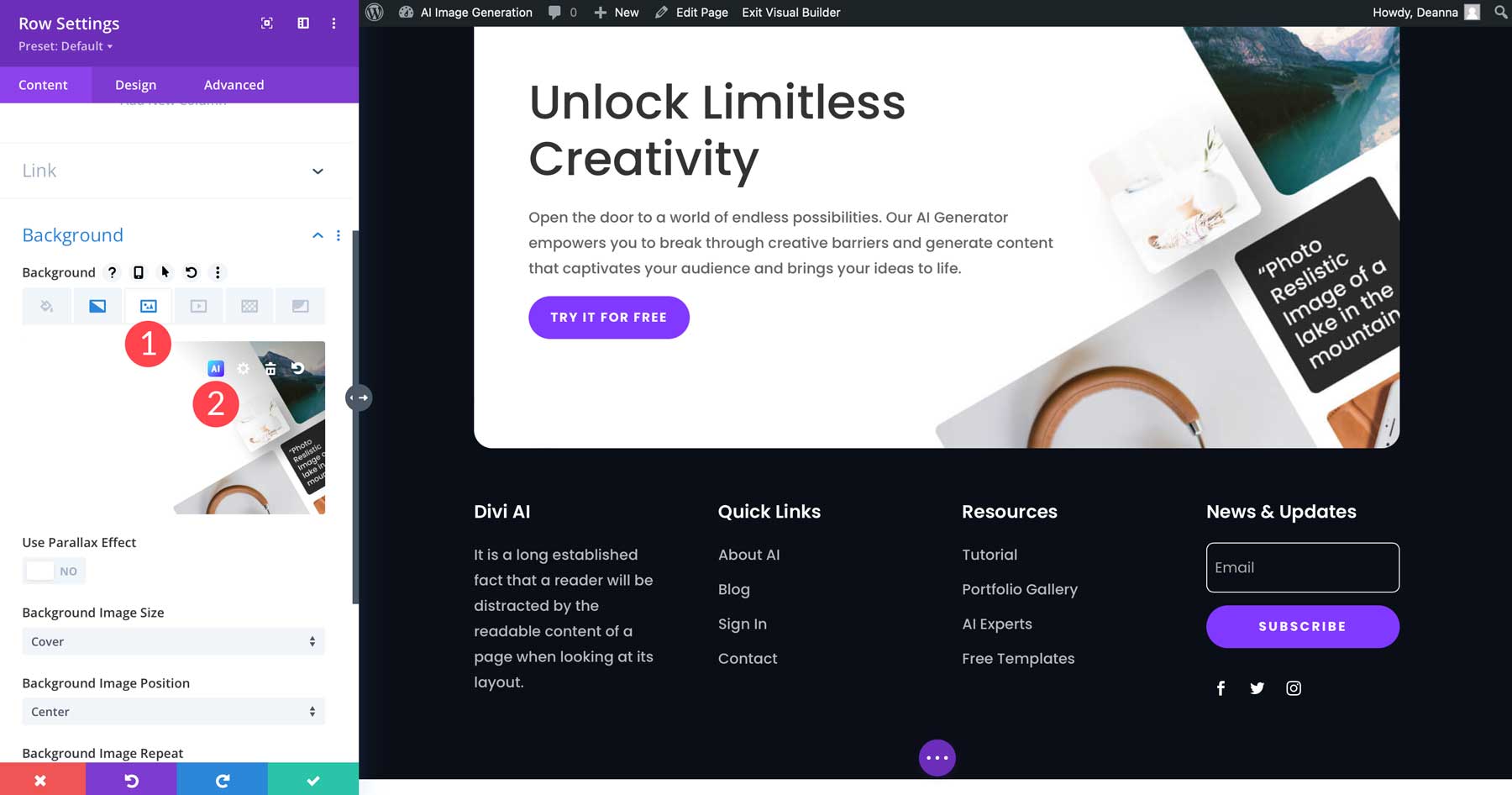
Bu birkaç seçenek getirecektir:
- AI ile oluşturun: Yeni bir görüntü oluşturun
- AI ile iyileştirin: Mevcut bir görüntüyü iyileştirin
- Oluştur ve değiştir: Mevcut bir görüntüyü değiştirmek için otomatik olarak yeni bir görüntü oluşturun
- Yeniden Tasarla: Bir görüntü oluşturulduktan sonra, görüntüyü yeni bir bilgi istemiyle yeniden hayal edebilirsiniz.
- Stili Değiştir: Oluşturulan bir görüntünün stilini değiştirin (birazdan bu konuda daha fazla bilgi vereceğiz)
- Yükseltme: Yükseltme yoluyla fotoğrafın kalitesini artırın (bu, dosya boyutunu artırır)
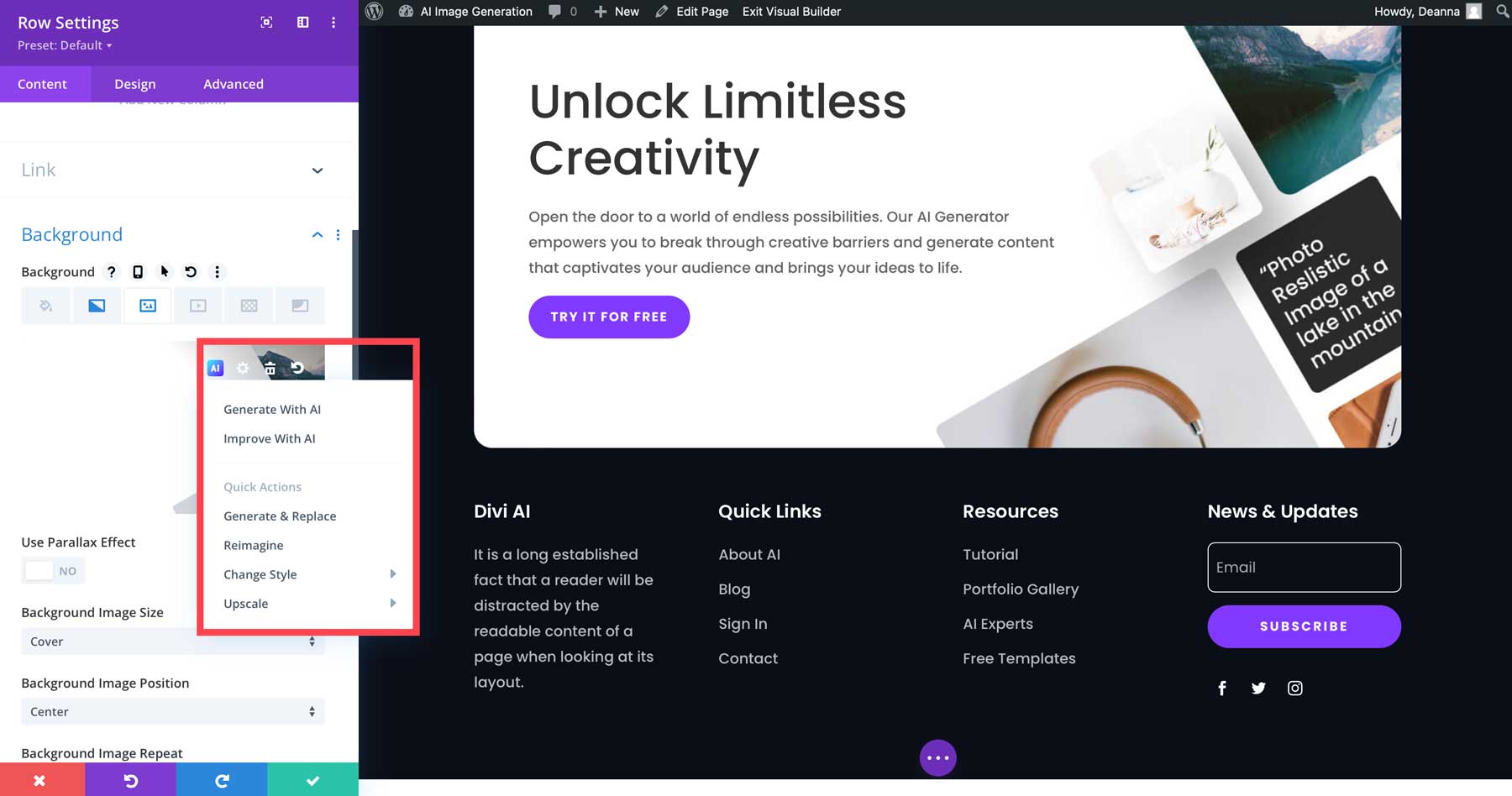
Örneğin, Oluştur ve Değiştir'i seçerseniz Divi AI, sayfanın mevcut içeriğini temel alan dört yeni görüntü oluşturur:
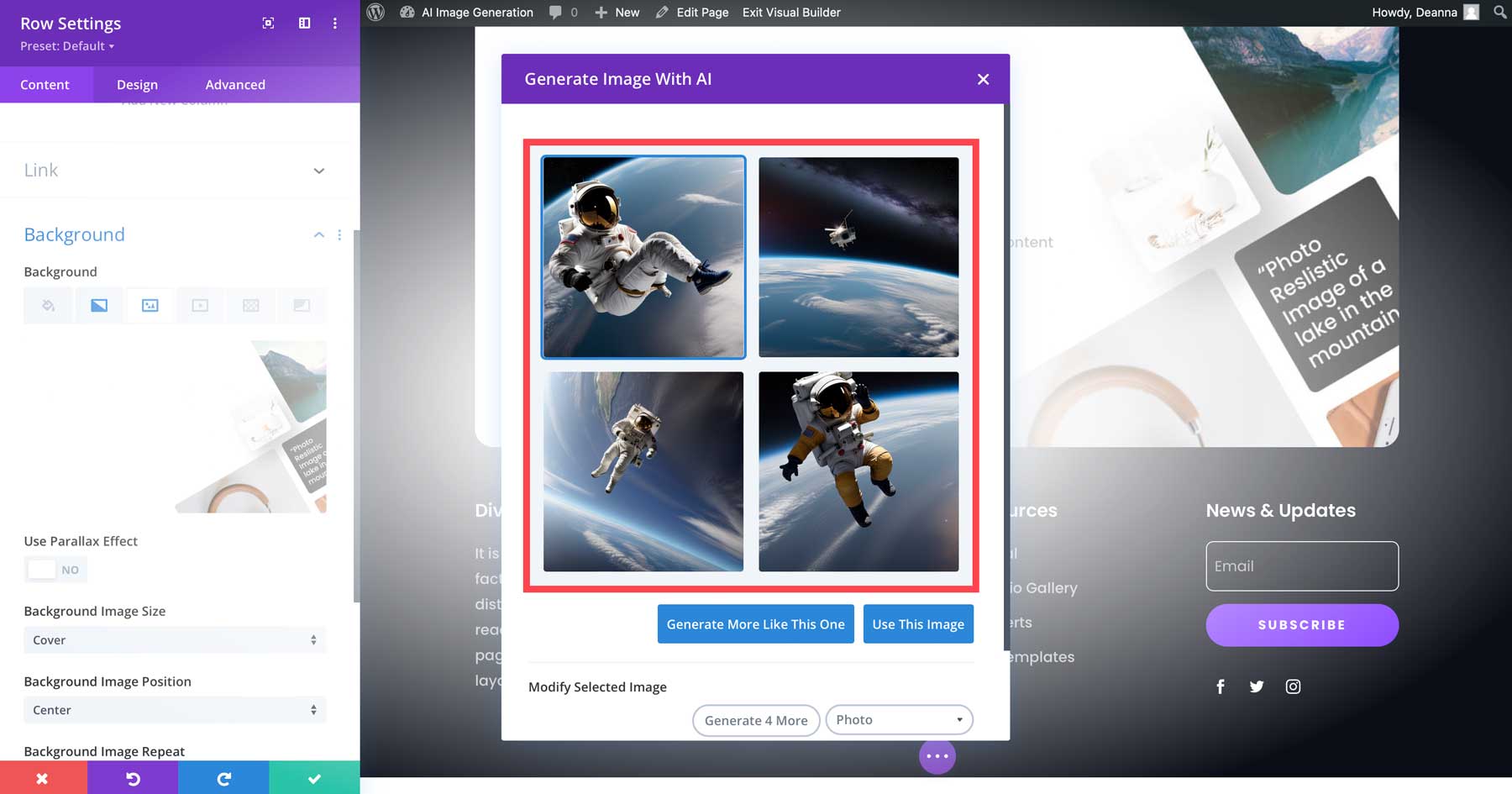
Divi AI Arayüzünü Anlamak
Generate with AI seçeneğine tıkladığınızda, arayüz sizi çeşitli seçeneklerle karşılayacaktır:
- Görüntü stili: Görüntünüz için temel olarak 12 farklı görüntü stili arasından seçim yapmanızı sağlar.
- Resim açıklaması: İsteminizi eklemek için metin alanı. Alternatif olarak, AI düğmesini tıklayarak Divi'nin bunu sizin için yapmasına izin verebilirsiniz.
- Referans görsel: Aklınızda bir görsel varsa ama onu geliştirmek istiyorsanız buraya yükleyebilirsiniz.
- En boy oranı: Kare (1:1), yatay (8:5), dikey (3:4) veya özel arasından seçim yapın.
- Boyut: Resminiz için boyutları seçin.
- Oluştur: Seçilen ayarlara göre bir görüntü oluşturur.
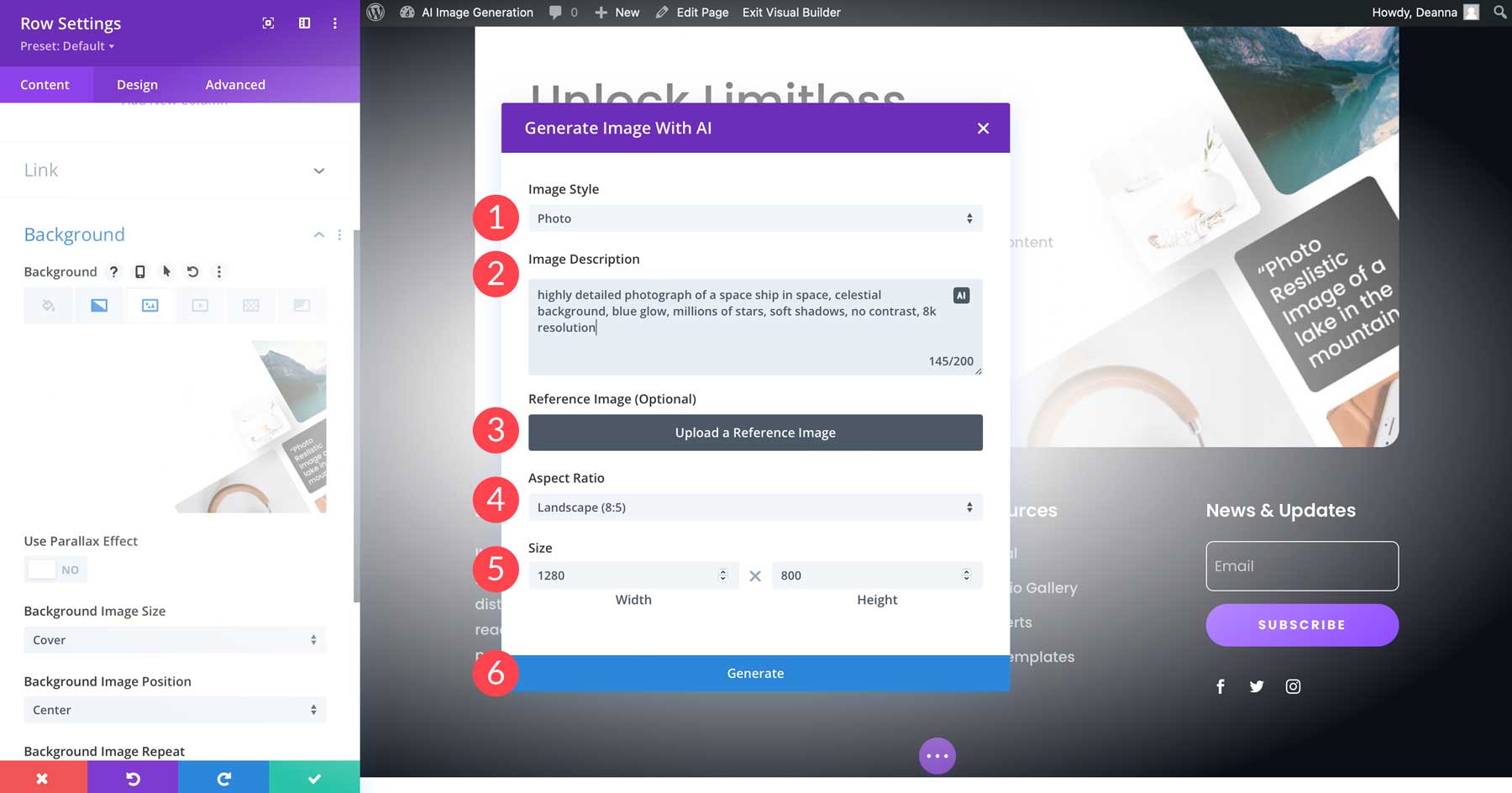
Stil olarak fotoğrafı seçeceğiz, uzaydaki bir uzay gemisinin son derece ayrıntılı fotoğrafını, göksel arka planı, mavi parıltıyı, milyonlarca yıldızı, yumuşak gölgeleri, kontrastsız, 8k çözünürlüğü kullanacağız, manzara en boy oranını seçeceğiz ve boyutu ayarlayacağız 1280×800 piksel olarak. Oluştur'a tıkladığımızda, Divi AI bir dakikadan daha kısa sürede arka planımız için dört yeni görüntü oluşturacaktır.
Oradan, favorimizi üzerine tıklayarak ve bu resmi kullan'ı seçerek seçebiliriz (1). Alternatif olarak, buna benzer daha fazla oluştur (2), 4 tane daha oluştur (3), stili değiştir (4) veya daha fazla resim oluşturmak için yeni bir açıklama (5) ekleyerek dört tane daha oluşturabiliriz (6).
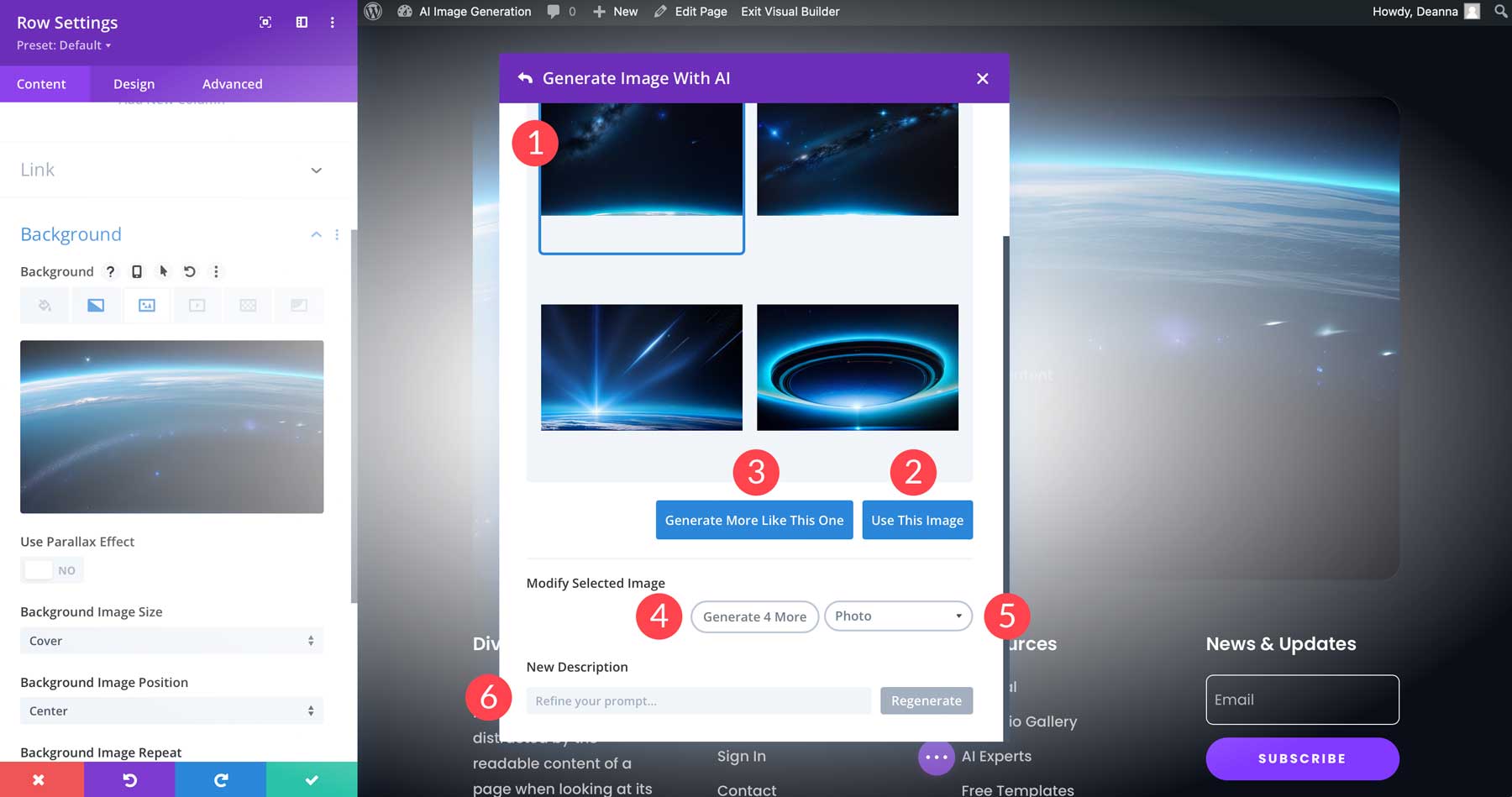
İşte nihai sonuca bir bakış:
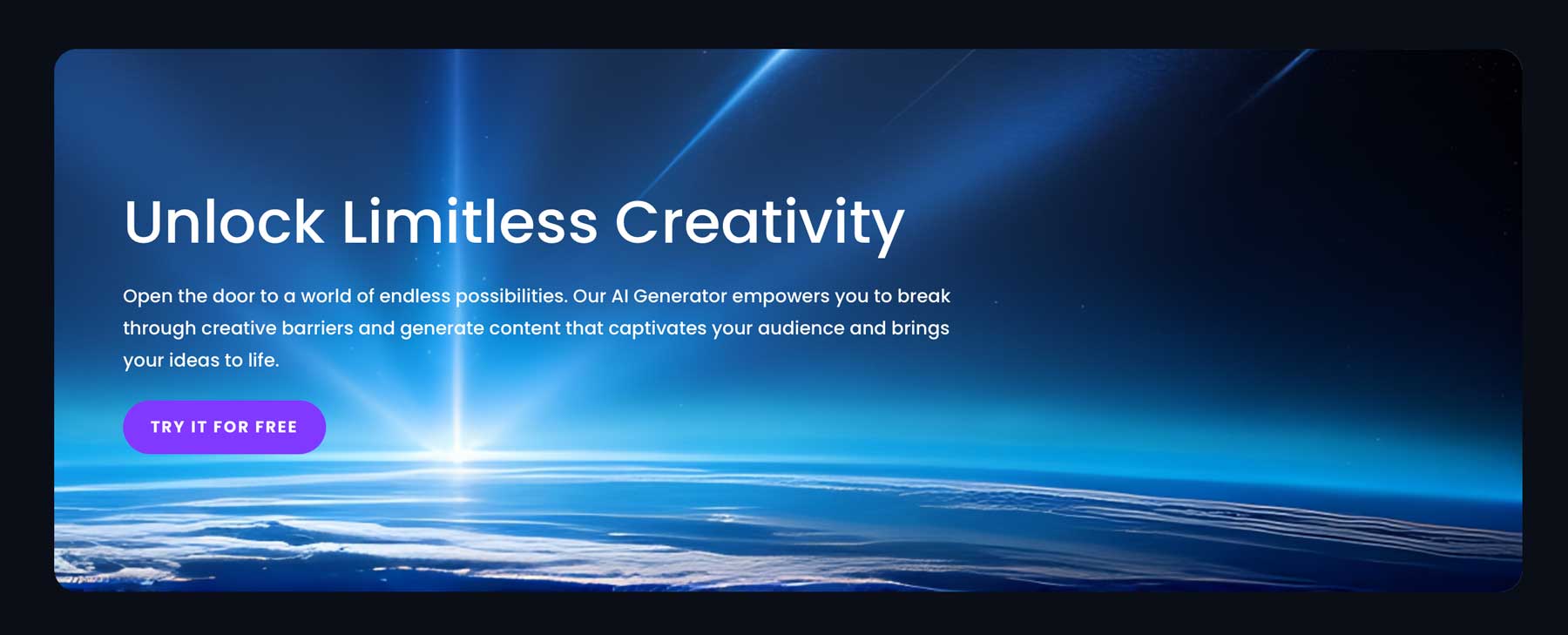
Not: Boyut ne kadar büyük olursa, Divi AI'nin görüntüleri oluşturması o kadar uzun sürer.
2. AI Gücü
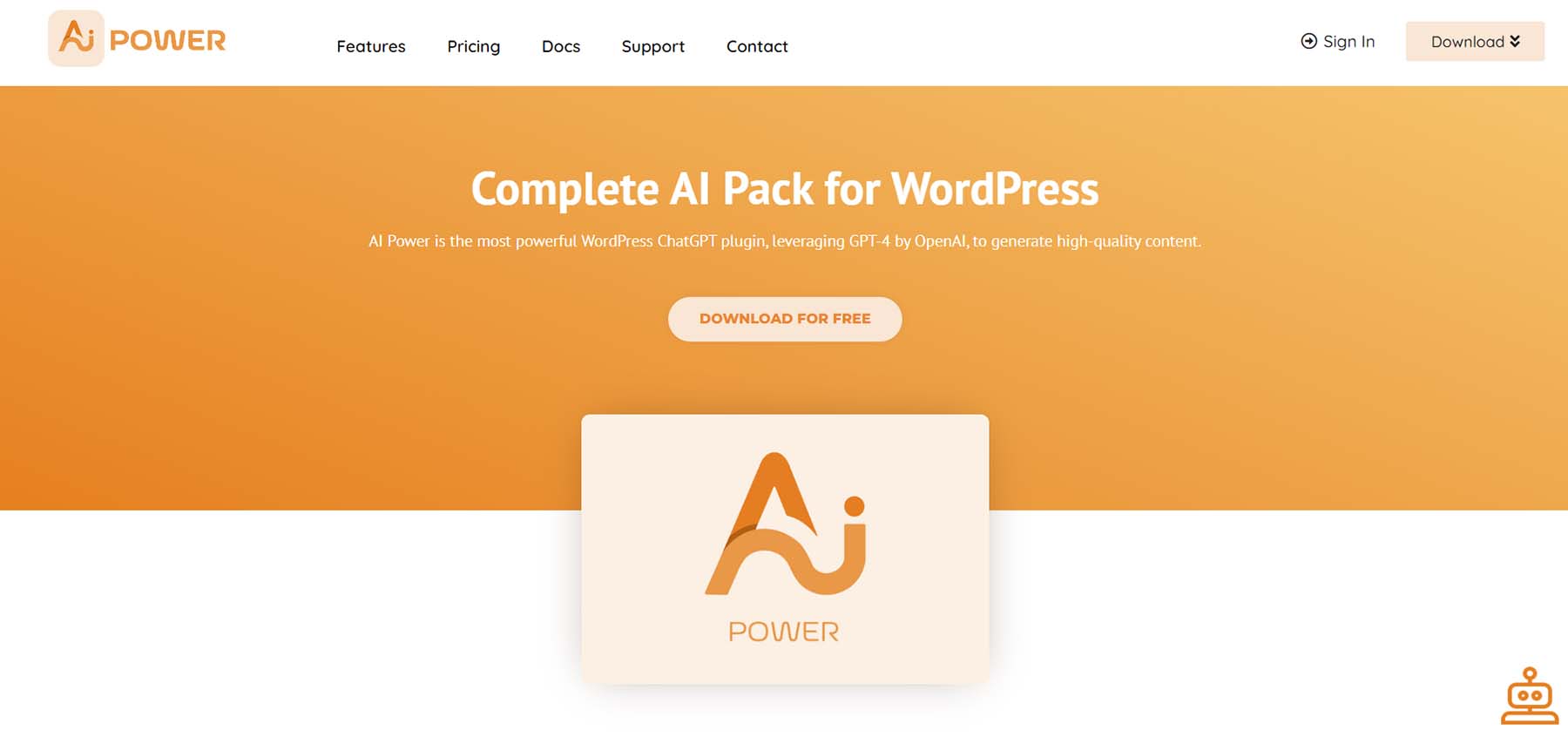
Bir sonraki seçeneğimiz olan AI Power, WordPress panosunda görüntüler oluşturmak için DALL-E veya Stable Difusion kullanan bir WordPress AI eklentisidir. Bununla birlikte, bunları oluşturmak için aktif bir OpenAI hesabına ve bir API veya SD API anahtarına ihtiyacınız olacak. AI Power'ı çalışır hale getirmek için gerekli adımları gözden geçirelim. Bu gönderi için, OpenAI ile ayarları nasıl yapacağımızı göstereceğiz.
Yapay Zeka Güç Arayüzünü Kurma
Öncelikle, OpenAI hesabınızda (1) oturum açarak başlayın. Hesabınız yoksa, ücretsiz olarak kaydolabilirsiniz (2).
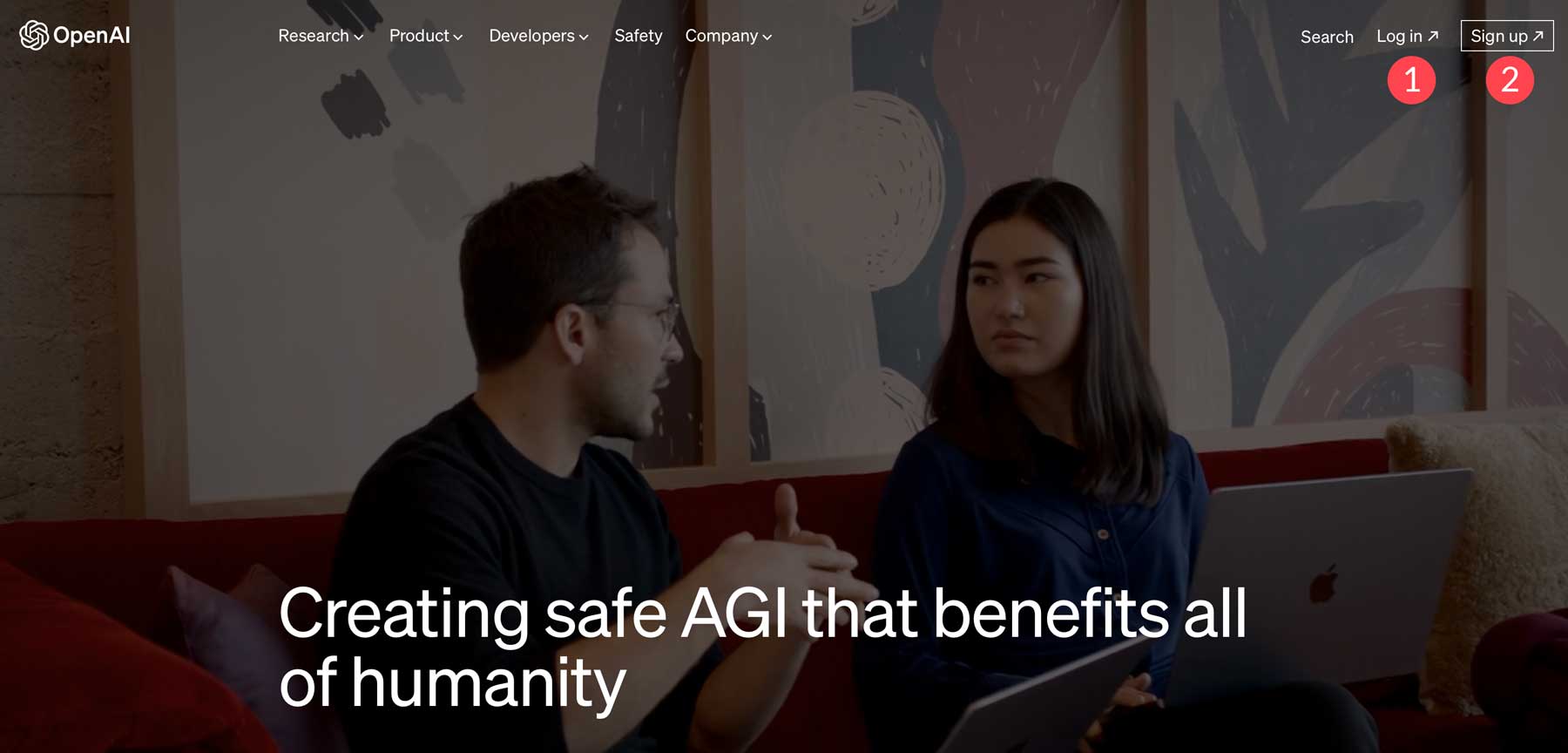
Ardından, WordPress kontrol panelinize geri dönün, ardından AI Power WordPress eklentisini arayın ve yükleyin. Etkinleştirildikten sonra, AI Güç sekmesine (1) ve ardından Görüntü Oluştur'a (2) tıklayın.
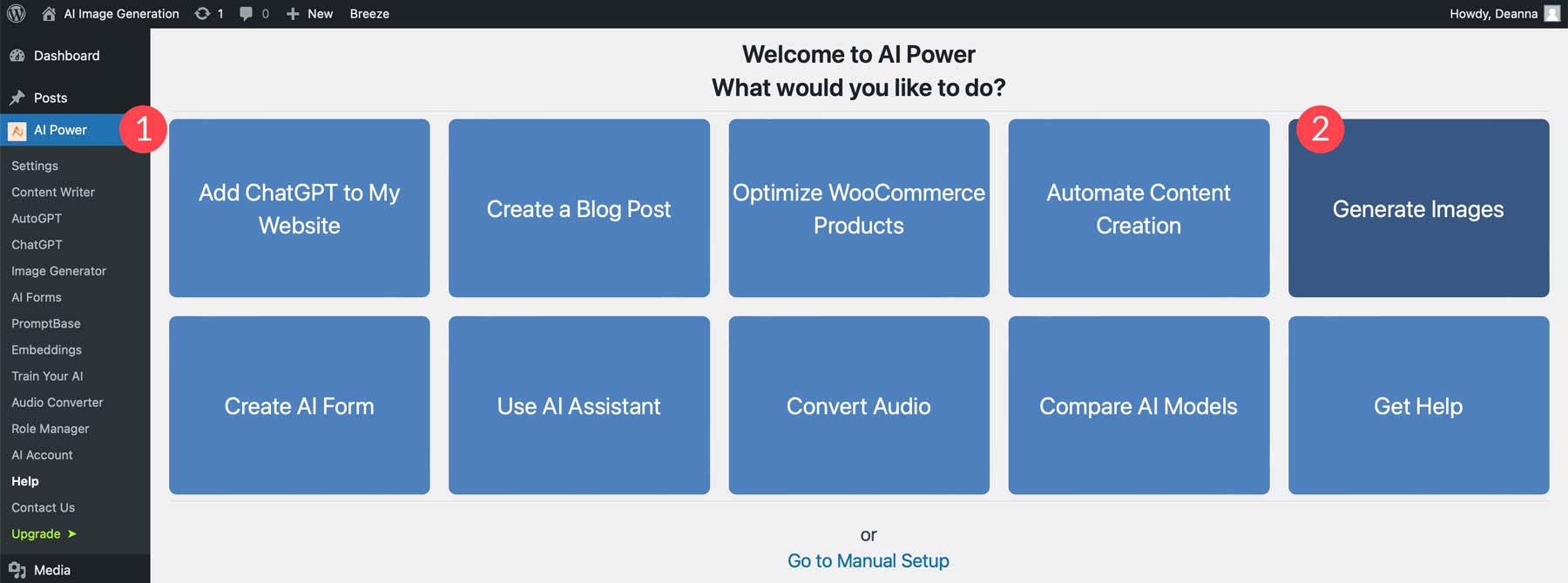
Ekranınız yenilendiğinde, OpenAI anahtarınızı isteyen bir iletişim kutusu göreceksiniz. Bir tane oluşturmak üzere OpenAI'ye gitmek için API anahtarınızı alın bağlantısına tıklayın.
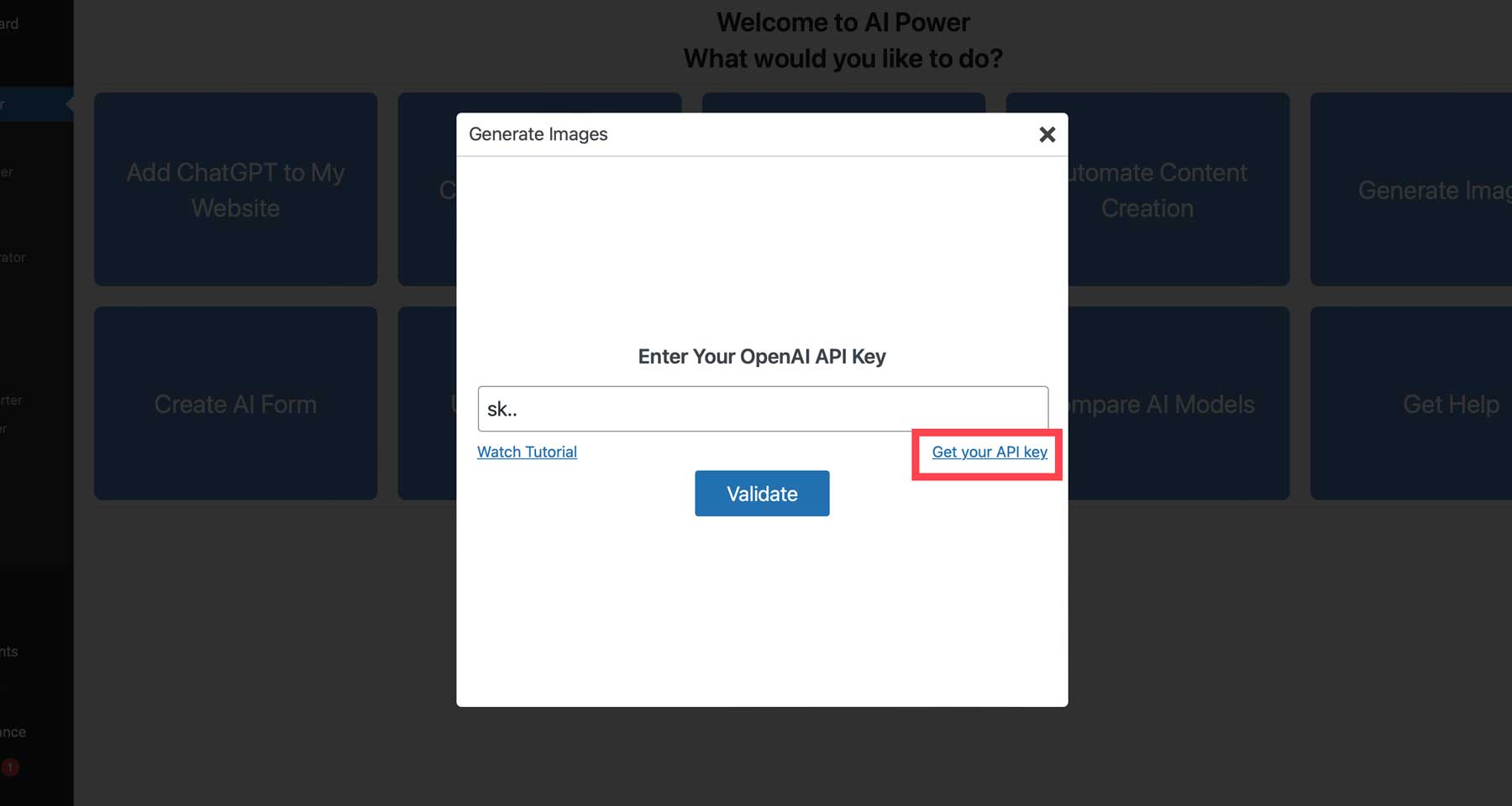
Yeni bir API anahtarı oluşturmak için + Yeni gizli anahtar oluştur düğmesine tıklayın.

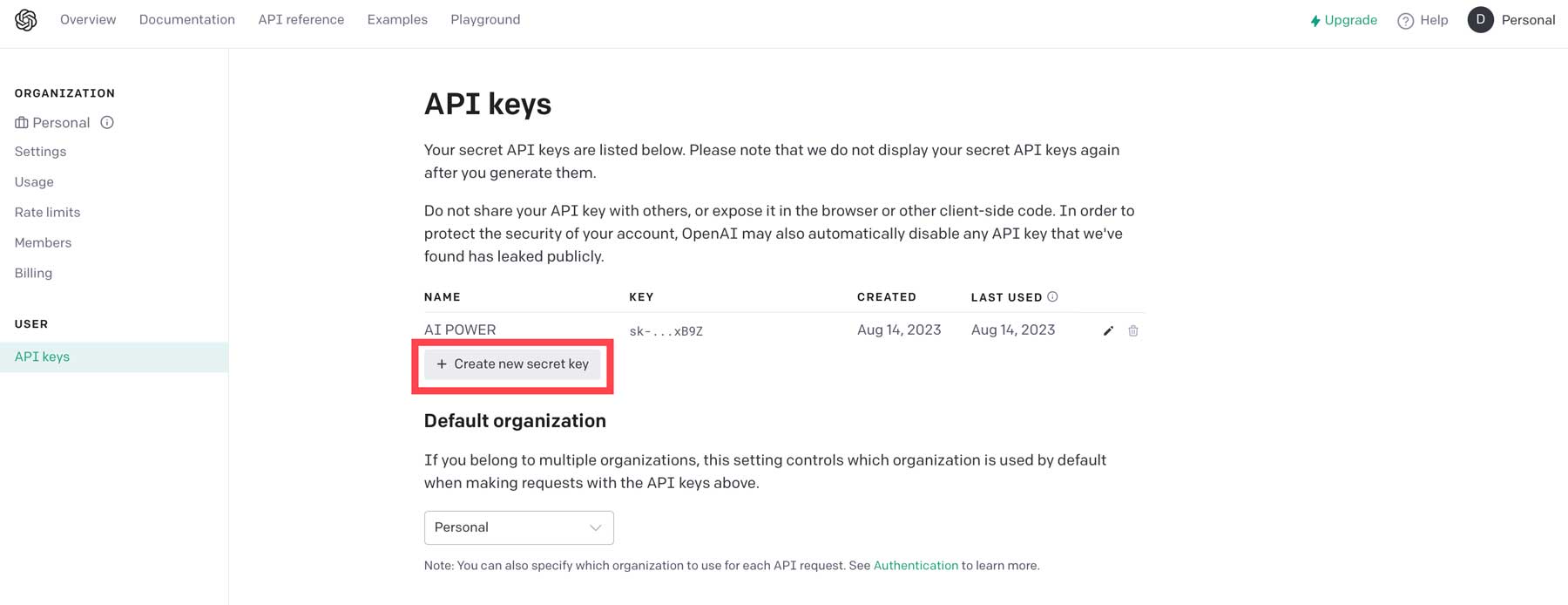
Ardından, anahtarınıza bir ad verin (1), ardından Gizli Anahtar Oluştur'u (2) tıklayın.
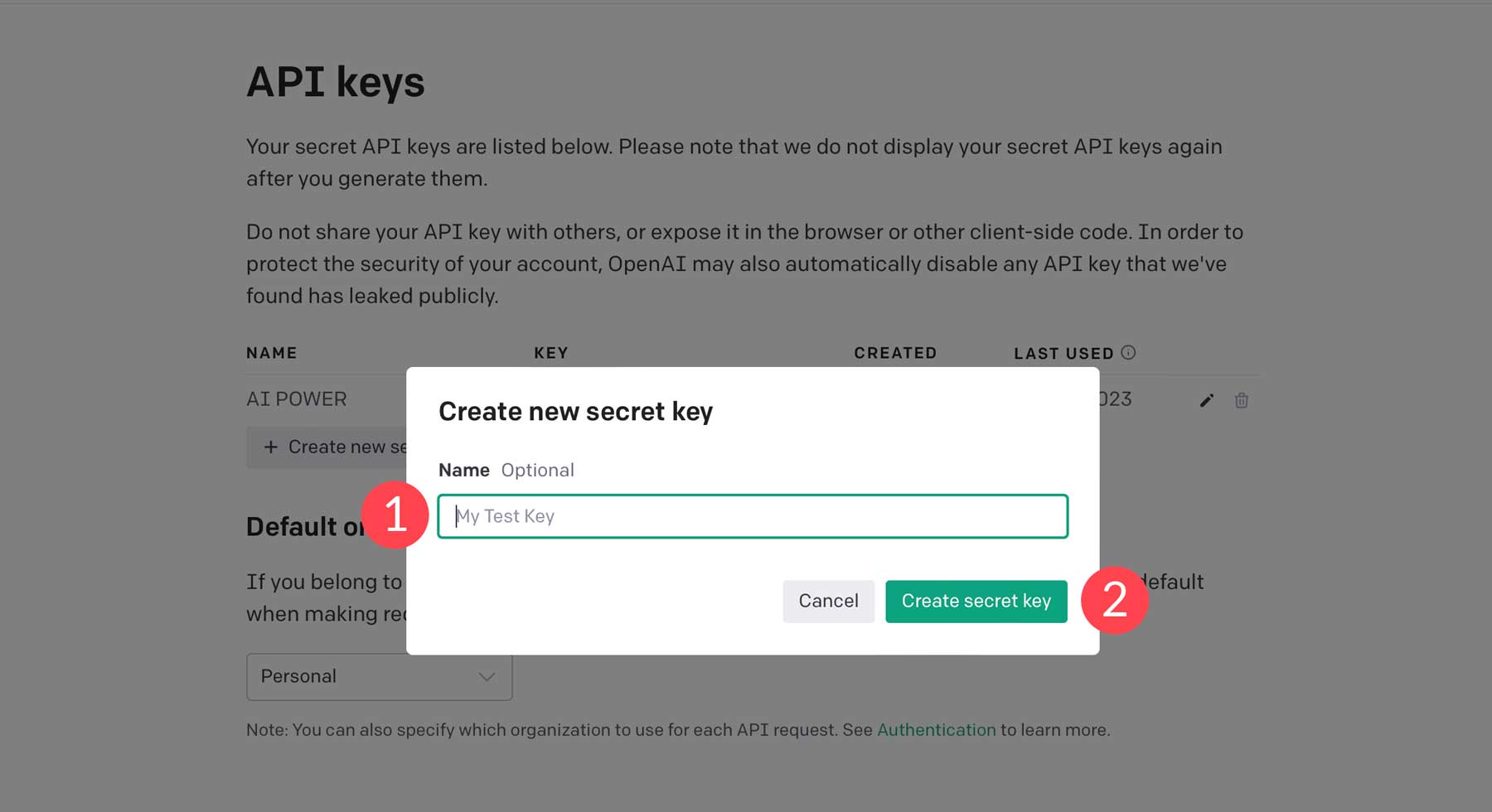
Anahtarı kopyalayın, ardından WordPress panonuza geri dönün.
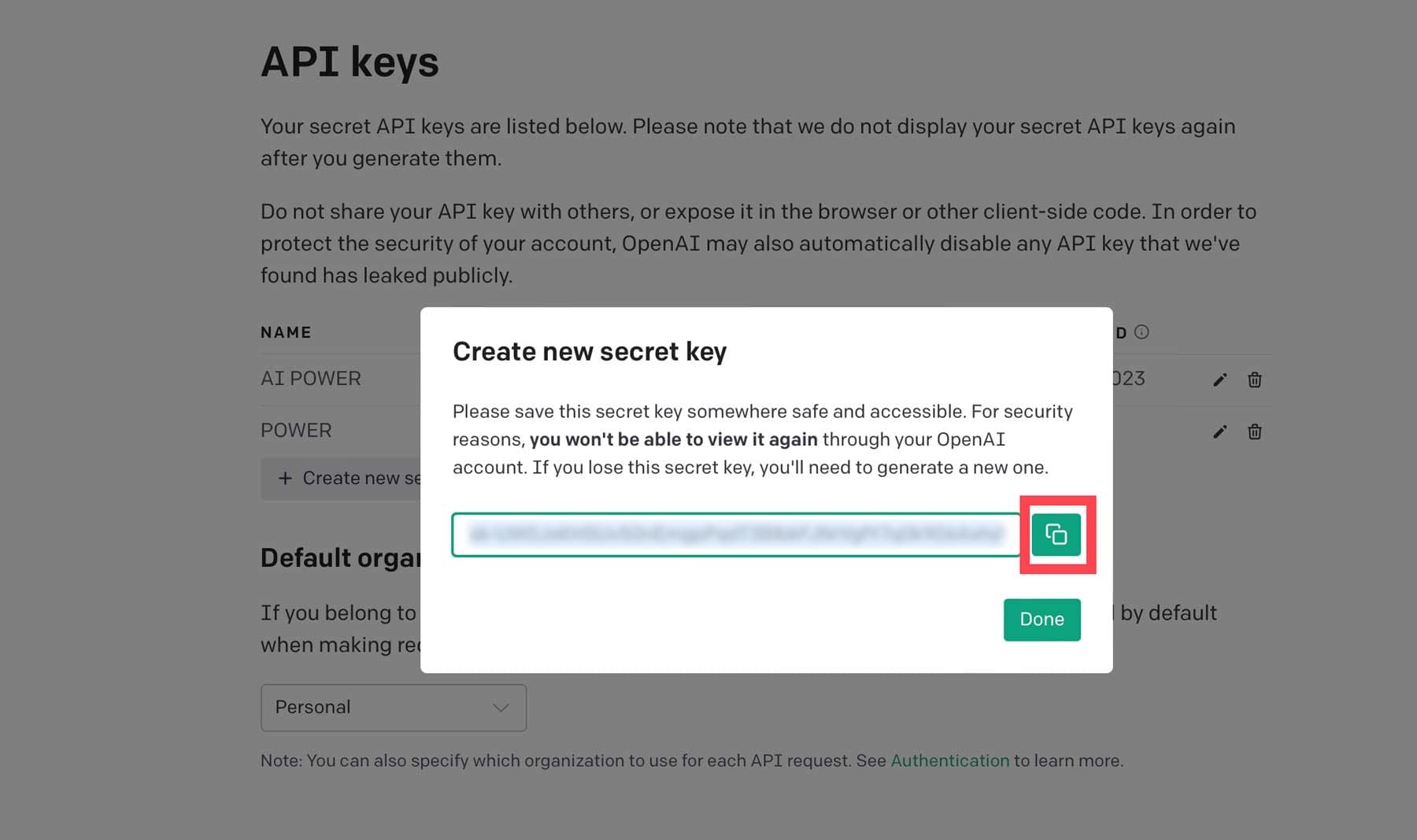
Son olarak, API anahtarını alana (1) yapıştırın ve ardından Doğrula'ya (2) tıklayın.
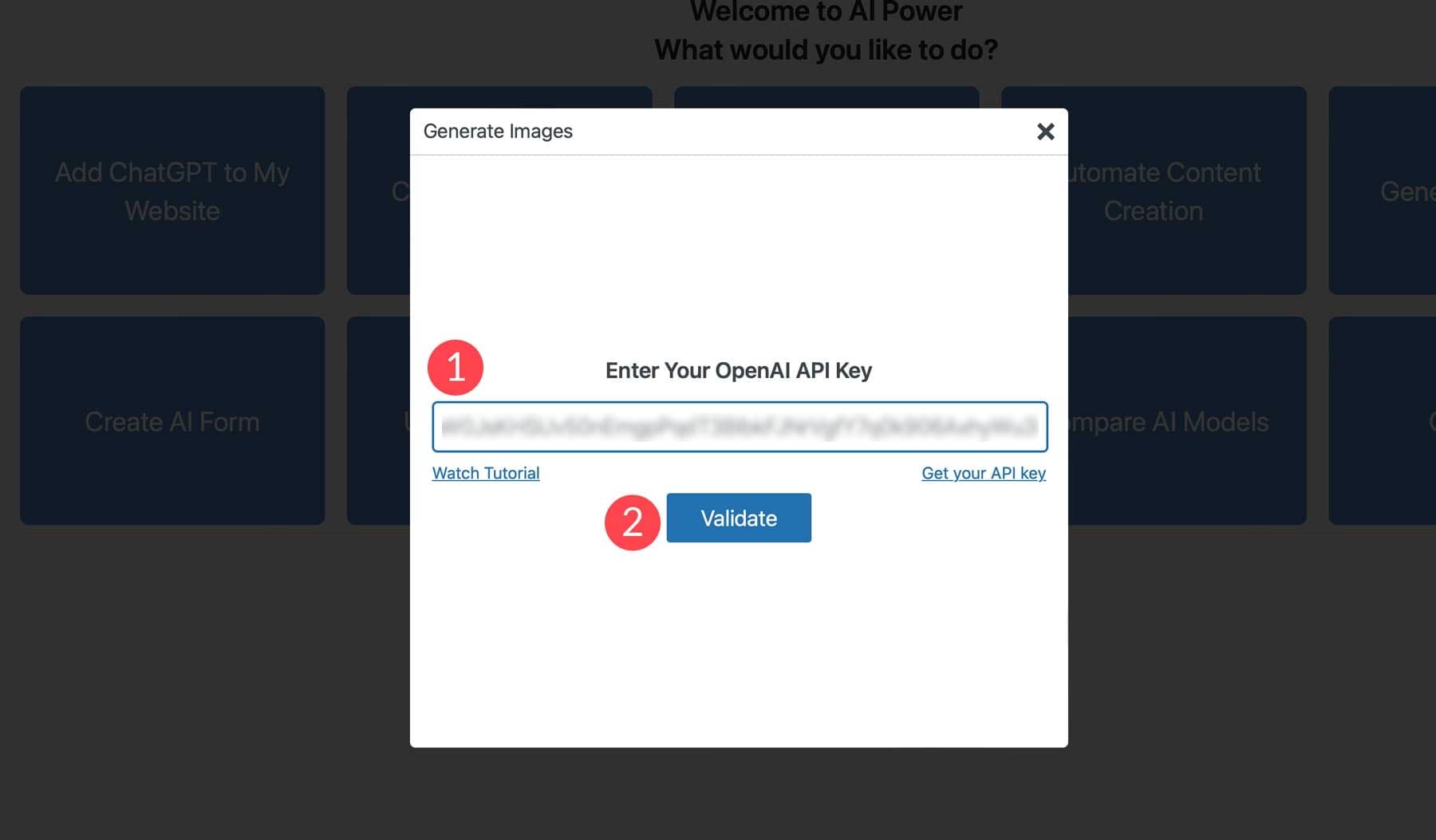
Son olarak, AI Power ile görüntüler oluşturmaya başlayabiliriz. AI Power ile ilgili harika şeylerden biri, DALL-E (OpenAI) veya Stable Diffusion ile görüntü oluşturma arasında seçim yapmanıza izin vermesidir. Arayüzü anlamanıza yardımcı olmak için size DALL-E ayarlarına genel bir bakış sunacağız. Kararlı Yayılma ayarlarını gözden geçirmeyecek olsak da, olumsuz bilgi istemi ve görüntü çözünürlüğü seçeneklerinin eklenmesi dışında aynıdırlar.
DALL-E Arayüzü
Arayüz oldukça basit. DALL-E'nin aradığınızı anlamasına yardımcı olacak temel bir metin istemi alanı (1), oluştur düğmesi (2) ve bazı ek ayarlarınız (3) vardır:
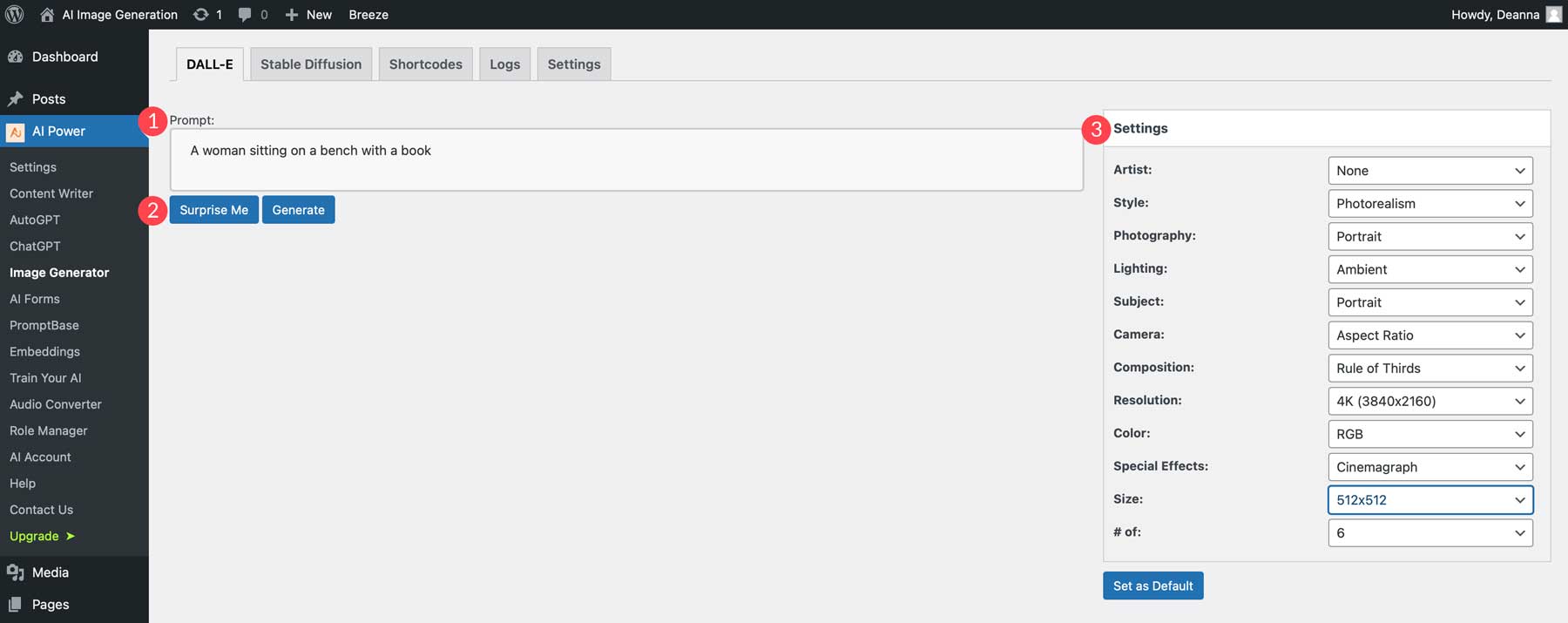
- Sanatçı: Salvador Dali, Andy Warhol ve daha fazlası gibi 40'tan fazla sanatçı stili arasından seçim yapın.
- Stil: Sürrealizm, kübizm, fotogerçekçilik ve daha fazlasını içeren 40'tan fazla stil mevcuttur.
- Fotoğraf: Fotoğraf kompozisyonunu seçmenizi sağlar. Bazı seçenekler hayvan, portre, doğa, ürün ve daha fazlasını içerir.
- Aydınlatma: Ambiyans, mum ışığı, sis, altın saat ve daha fazlasını içeren 55'ten fazla aydınlatma stili arasından seçim yapın.
- Konu: Görüntünüzde öne çıkarmak istediğiniz konu türünü seçmenizi sağlar.
- Kamera: Farklı kamera ayarlarının bir listesini sağlar.
- Kompozisyon: Fotoğrafınız için kompozisyonu seçin. Bazı seçenekler yakın çekim, çerçeveyi doldurma ve kaydırmayı içerir.
- Çözünürlük: Resminizin ne kadar ayrıntılı olmasını istediğinizi seçin. Örneğin, mümkün olan en yüksek çözünürlük için 4K'yı seçin.
- Renk: RGB, CMYK, HEX ve gri tonlama gibi seçenekler arasından seçim yapın.
- Özel Efektler: Sinemagraf, 3D, bokeh, siyah/beyaz ve daha pek çok seçenek ekleyebilirsiniz.
- Boyut: Görüntünüz için çıktı boyutunu belirler. 512 piksel, maksimum 1024×1024 olmak üzere varsayılandır.
- Görüntü sayısı: AI Power'a kaç görüntü oluşturulacağını söylemek için bu ayarı yapın.
AI Gücü ile Görüntü Oluşturma
Artık ayarlar konusunda rahat olduğunuza göre, ilk görüntü setimizi oluşturalım. İstem için, uzay giysisi giyen bir astronotun 3B görüntüsünü ekleyin ve ardından aşağıdaki ayarları ekleyin:
- Sanatçı: yok
- Tarz: Fotogerçekçilik
- Fotoğrafçılık: hiçbiri
- Aydınlatma: Yansıyan ışık
- Konu: İnsanlar
- Kamera: yok
- Kompozisyon: yakın çekim
- Çözünürlük: 4K
- Renk: RGB
- Özel Efektler: 3D
- Boyut: 1024×1024
- Görüntü sayısı: 4
Sonuçlar burada:
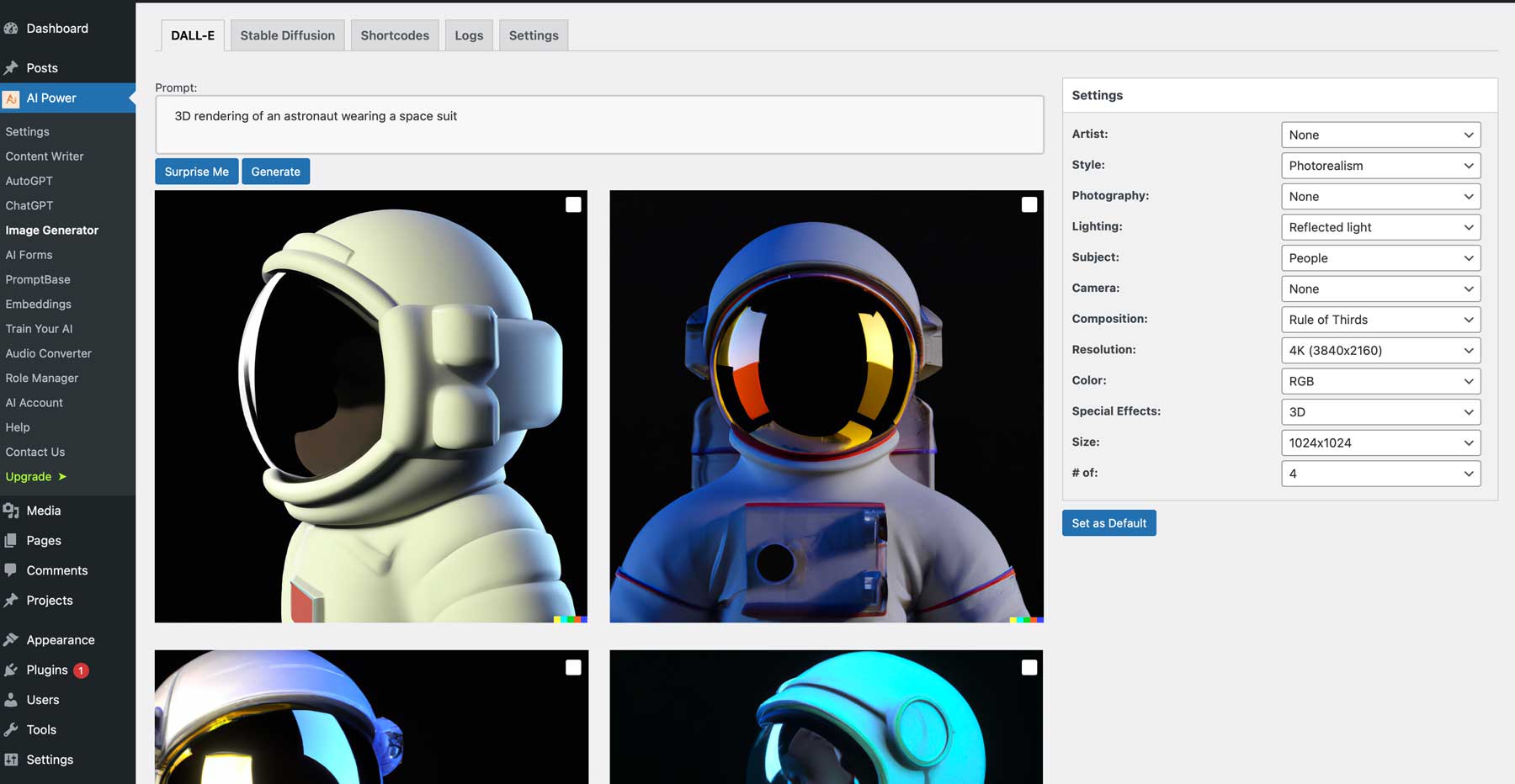
Resminizi kullanmak için, favorinizi tıklayarak WordPress medya galerisine ekleyin.
3. WordPress Dışında Görüntü Oluşturun
WordPress içinde AI görüntüleri oluşturmaya ek olarak, bunları oluşturmanın birçok başka yolu vardır. İki popüler seçenek daha Midjourney ve Photoshop AI'dır.
yolculuk ortası
Yaygın olarak kullanılan bir seçenek, bir metin istemi aracılığıyla siteniz için resimler oluşturmanıza olanak tanıyan Midjourney'dir. Arayüzü öğrenmek biraz daha fazla zaman alırken, görüntü kalitesi oldukça iyi. Varsayılan olarak, görüntüler 512×512 pikselde oluşturulur, ardından 1024×1024'e yükseltilir. Ancak, resimlerinizin en boy oranını değiştirmenizi sağlayan –ar komutunu kullanabilirsiniz.
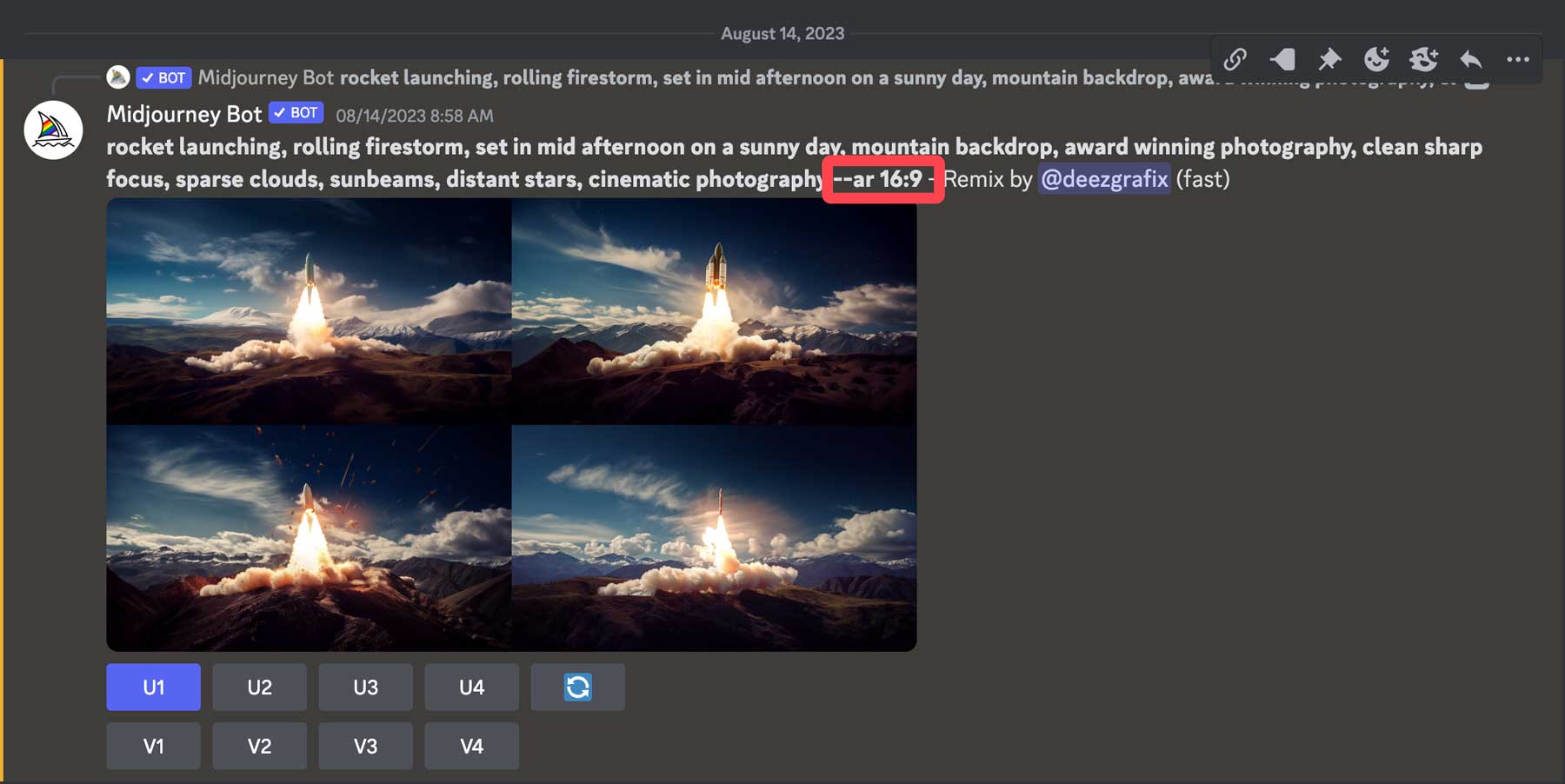
Midjourney ile resimler, web sayfası tasarımları, logolar ve daha fazlasını oluşturabilirsiniz. Bununla birlikte, görüntüler oluşturmak, ilgili tüm komutlar hakkında biraz pratik ve bilgi gerektirir.
Photoshop AI
Görüntü oluşturmanın bir başka mükemmel yolu da Adobe Photoshop AI'dır. Üretken dolgu aracı, bir metin isteminden görüntüler oluşturmanıza olanak tanır. Kırpma aracını kullanarak eksiksiz fotoğraf derlemeleri oluşturmak veya fotoğrafın boyutlarını genişletmek için de kullanabilirsiniz.
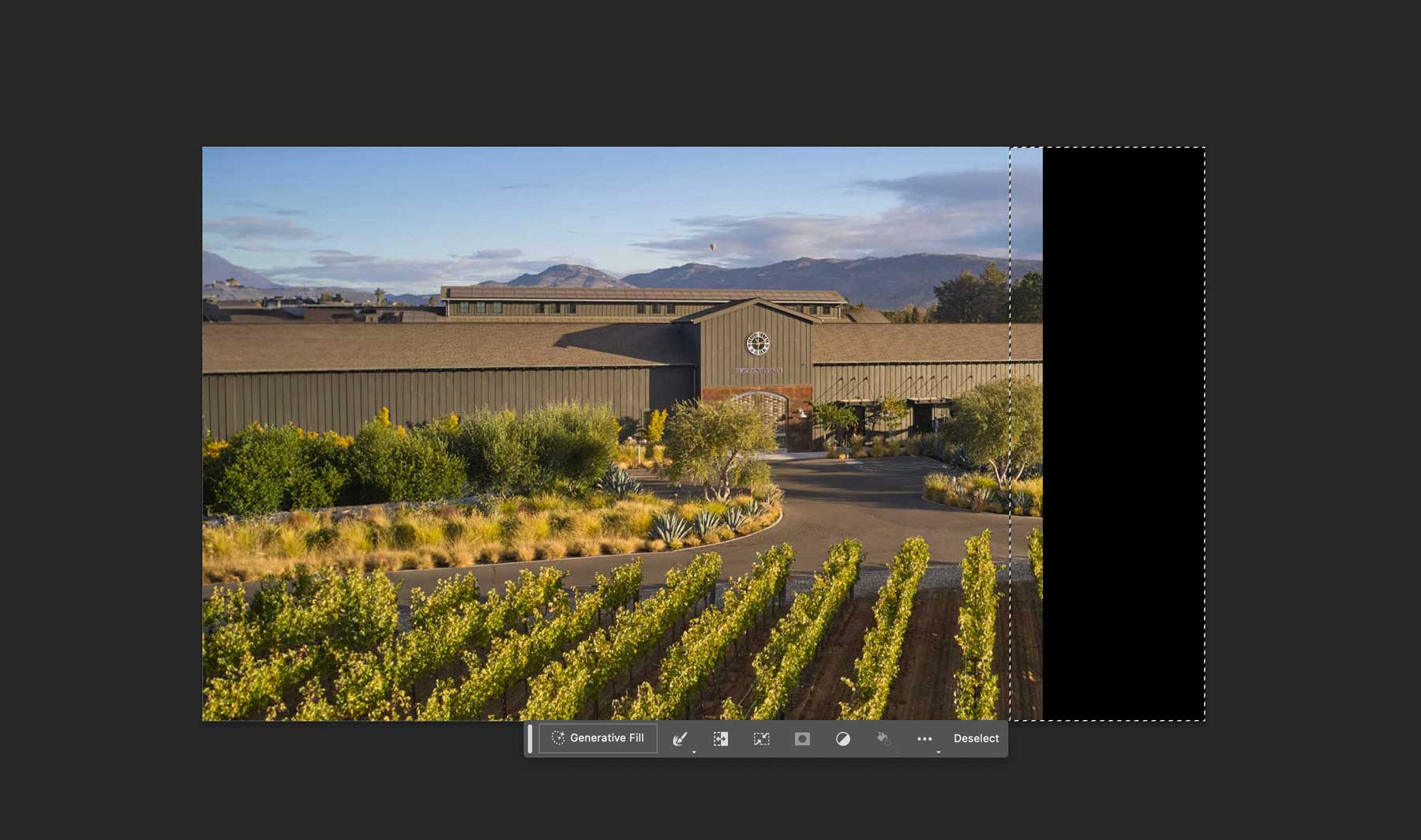
Web projeleriniz için fotoğrafları büyütmek için mükemmel bir araçtır. Bununla birlikte, Photoshop AI'nın şu anda hala beta aşamasında olduğunu ve bu nedenle ticari görseller oluşturmaya izin verilmediğini unutmamalıyız. Ancak Adobe'nin yapay zeka özelliği tamamen Adobe Stock görüntüleri üzerinde eğitildiğinden, bunun yakında değişeceğini tahmin ediyoruz.
AI Görüntü Oluşturma İpuçları
Seçtiğiniz platformdan bağımsız olarak, WordPress için yapay zeka görüntüleri oluşturmak üzere en iyi sonuçları elde etmek için takip etmeniz gereken birkaç görüntü yönlendirme ipucu ve en iyi uygulama vardır.
Açıklayıcı Olun
Resimleriniz için bir bilgi istemi oluştururken mümkün olduğunca açıklayıcı olmak en iyisidir. Bilgi istemlerinizde en çok isimleri, fiilleri ve sıfatları kullanmaya odaklanın. Örneğin, bir manzara sahnesini tasvir eden bir görüntü oluşturmak istiyorsanız, bunu manzaraya kendi gözlerinizle bakmak gibi düşünün. Ne görüyorsun? Bu düşünceyi alın ve kelimelere dökün. Ancak, çok fazla kelime kullanmak istemezsiniz. Bir kitap yazmıyorsunuz, sadece yapay zekanın izlemesi için bir sahneyi tanımlıyorsunuz. Ne demek istediğimizi anlayabilmeniz için aşağıdaki istemlere bakalım.
İstemi: Sualtı sahnesi
Bu, bir su altı manzarasının görüntüsünü oluşturacak olsa da, sahnede ne olması gerektiğini belirleme işini yapay zekaya bırakıyor.
Sonuç:

Divi AI ile oluşturulmuş görüntü
Öte yandan, isteminize açıklayıcı öğeler eklediğinizde çok daha iyi bir sonuç alırsınız:
Komut istemi: derin su altında çekilmiş son derece ayrıntılı fotoğraf, mercan resifi, parlak renkli balıklar, balıkgözü lens, soğuk, sessiz renkler, suya süzülen güneş, sinematik fotoğrafçılık
Sonuç:

Divi AI ile oluşturulmuş görüntü
Tekrarlayıcı Olmaktan Kaçının
Açıklayıcı olmak önemlidir, ancak aşırı derecede tekrarlayıcı olmamaya çalışın. Çoğu AI sanat üreteci için, önce konu gibi önemli tanımlayıcıları yerleştirmek, ardından istemi ortamla ilgili ayrıntılarla, ardından ışıklandırma, kamera açıları ve diğer kompozisyon öğeleriyle bitirmek en iyisidir. Tekrarlayan kelimeler eklediğinizde, AI'nın kafasını karıştırabilir veya bunaltabilir. Örneğin, Divi AI kullanıyorsanız stili tekrar tekrar not almanıza gerek yoktur (Midjourney'deki gibi). İstediğiniz stili seçebilir, ardından açıklayıcı öğeler ekleyebilirsiniz.
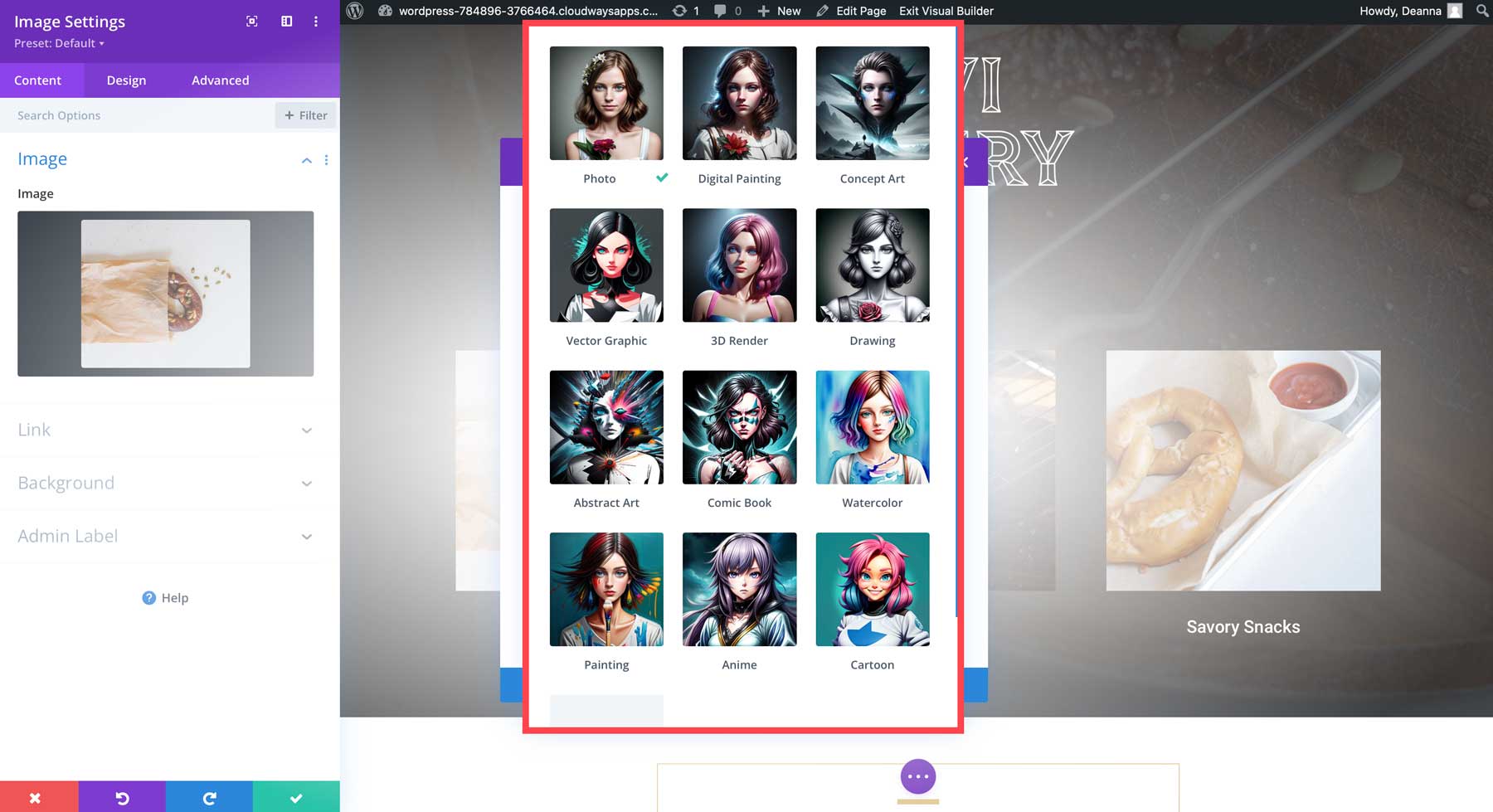
Resimlerinizi Hassaslaştırın
Görüntü oluşturmak için AI kullanırken, her zaman ilk seferinde mükemmel bir sonuç elde edemezsiniz. Mümkün olan en iyi çıktıyı elde etmek için istemlerinizi iyileştirmek veya resimleri yeniden oluşturmak genellikle gereklidir. Seçtiğiniz bilgi istemiyle başlayın, resimleri inceleyin ve ardından gerekli değişiklikleri yapın. Divi AI'yi yaratırken aklımızda tam da bu nokta vardı. Divi AI'ye kaydolduğunuzda, sınırsız nesil elde edersiniz. Diğer AI sanat üreteçleriyle, görüntüleri hassaslaştırırken hızla tükenecek olan belirli sayıda belirteç alacaksınız. Ayda yalnızca 24 ABD doları ödeyerek, hesabınıza daha fazla kredi yükleme endişesi duymadan istediğiniz kadar fotoğraf oluşturabilirsiniz.
Yapay Zeka Görüntü Örnekleri
Yapay zekanın neler yapabileceğini daha iyi anlamak için, üretken yapay zekanın gücünü sergilemeye yönelik istemleriyle birlikte birkaç örneği burada bulabilirsiniz.
Stil: 3D İşleme
Komut istemi: Ağaçlarla, dolunayla, ortam aydınlatmasıyla, ürkütücü bulutlarla dolu, ay ışığının aydınlattığı ormanda geçen ürkütücü kulübe .

Divi AI ile oluşturulmuş görüntü
Tarz: Fotoğraf
Komut istemi: Doğada Kızıl Tilki, National Geographic, son derece ayrıntılı kürk, hiper-gerçekçi fotoğrafçılık, sinematik ışıklandırma .

Divi AI ile oluşturulmuş görüntü
Tarz: Çizgi Roman
Komut istemi: Bir uzaylıyla savaşan bir grup süper kahraman

Divi AI ile oluşturulmuş görüntü
Tarz: Boyama
Komut istemi: Ay'da gün batımı, arka planda dünya, dramatik aydınlatma, dinamik aydınlatma, oktan oluşturma

Divi AI ile oluşturulmuş görüntü
Komut istemi: roket fırlatma, yuvarlanan ateş fırtınası, güneşli bir günde öğleden sonra geçen, dağ zemini, ödüllü fotoğrafçılık, temiz keskin odak, seyrek bulutlar, güneş ışınları, uzak yıldızlar, sinematik fotoğrafçılık –ar 16:9

Midjourney ile oluşturulan görüntü
İstem: Tapınak, orman, merdivenler, sütunlar, sinematik, ayrıntılı, atmosferik, epik, konsept çizimi, Mat resim, arka plan, sis, foto-gerçekçi, hacimsel ışık, sinematik, 8k, film konsept sanatı

Photoshop AI ile oluşturulan görüntü
WordPress için Görüntü Oluşturma Üzerine Son Düşünceler
WordPress için AI görüntüleri oluşturmak için birkaç seçenek vardır. Taraflı görünsek de, Divi AI en iyi seçimdir. Divi AI ile, sınırsız görüntü ve metin nesilleri elde edecek, mevcut görüntüleri iyileştirebilecek ve hatta sitenizin nişine uyan görüntüleri otomatik olarak oluşturabileceksiniz - bunların hepsini çok uygun bir fiyata yapacaksınız.
Favori AI görüntü oluşturucunuz hangisi? Aşağıya bir yorum bırakarak bize bildirin.
Divi AI ile Öne Çıkan Görsel
